【電腦店訊】
自 Windows NT 4.0 以來主體界面基本沒再變過的任務管理器在 Windows8 中微軟都做了哪些改進呢?只要是 Windows 用戶沒有不遇到程序卡死的情況,也正因為此,任務管理器得到很大的普及,幾乎人人都知道按下 Ctrl+Alt+Delete 組合鍵來調出任務管理器結束那個卡死你的應用或進程。

自 Windows NT 4.0 以來到後來的 XP、Windows7 都在細節上有所更新,但主體界面基本沒再變過。而在 Win8 中新版任務管理器則改頭換面了一番,那麼在 Win8 中它都是做了哪些改進呢?
任務管理器(簡略模式)
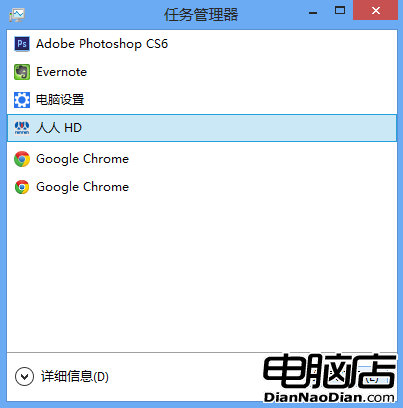
這麼簡單?這是 Windows 任務管理器?嗯,是的,如果你今天起床姿勢正確的話,在 Win 8 中打開任務管理器一定是這樣的。新版任務管理器默認打開簡略信息模式,因為大多數人用到任務管理的時候一定是某個程序卡死了要結束它,如果還有其他功能的話,請點擊左下角“詳細信息”。
這個極簡的界面去除了所有與核心應用場景無關的東西,用戶直接選擇要終止的程序然後點擊“結束任務”,done,連之前多此一舉的“是否確定?”提示框都去除了。嗯,它是我心目中 Win 8 最好的改進,沒有之一。
任務管理器(詳細模式)
對高級用戶來說,那個簡略模式的任務管理器明顯不夠用了,下面讓我們一起來看看詳細模式的任務管理吧。
新分組
微軟發現在舊版中用戶最常用的操作是“結束應用”和“結束進程”,最常點擊的選項卡也是“應用程序”和“進程”這兩個,並且使用頻率基本一致,這說明在“應用程序”頁面中有一些重要的細節缺失,導致用戶要到“進程”中去查找。因此在新版任務管理中按照“應用程序”、“後台進程”和“ Windows 進程”分組顯示進程,方便用戶查找。
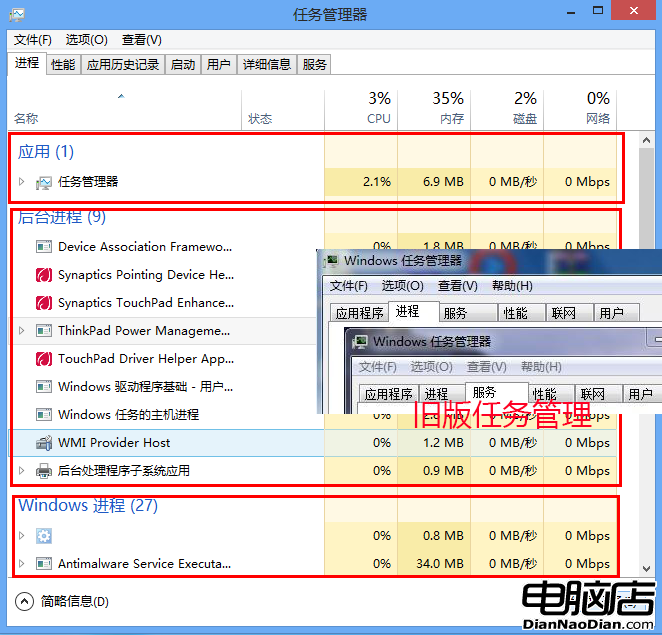
新顯示
新版任務管理器看起來與舊版在界面上最大的不同就是使用顏色來表示各種值的熱度圖,將你的目光吸引到最明顯資源問題上。它根據使用率的不同標注不同的顏色,顏色越深,表示越耗費系統資源。如果某個資源的占用率超過了設定的阈值,該列的標題將突出顯示以吸引你的注意力。如下圖左是在緊急關閉 Photoshop 時遇到的紅色磁盤告警提示,這種視覺上通過顏色深度直觀體現占用比率的設計可以突出信息可視化,不僅美觀舒服,更讓用戶一目了然。
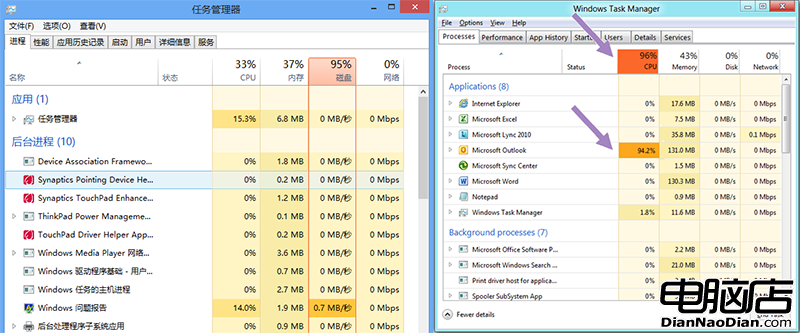
新命名
很多用戶對舊版任務管理器中進程和服務不感冒的很大原因就是命名的不“友好”,除了像“QQ.exe”、“explorer.exe”還算好說外,別的那一堆一堆的“svchost.exe”、“dwm.exe”……根本不知所雲。在新版中微軟終於開始"友好"地命名後台進程了,例如將“splwow64.exe”改命名為“Print driver host for applications”。此外還按進程分組所有服務,並顯示每個服務的“友好”名稱。
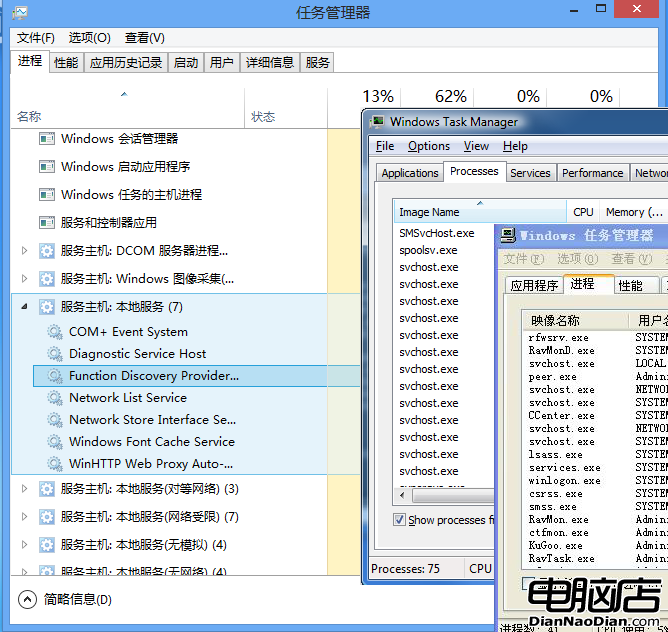
新功能
1. 進程標簽
在 Win 8 新版的任務管理器中可以將具有多標簽的應用程序展開(看到的是當前選擇的標簽,其他標簽被忽略掉),可以選擇只結束該程序下的當前標簽,而不是結束掉整個程序。
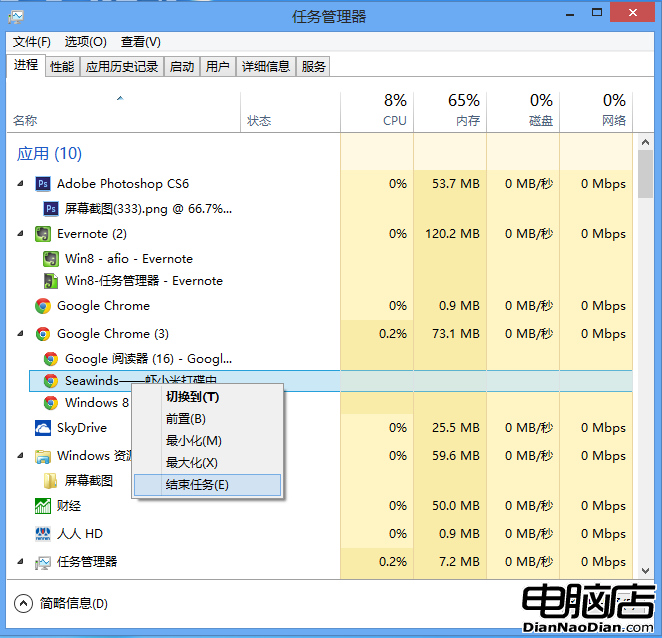
2. 支持 Metro 應用
除了對傳統桌面程序的外,新版任務管理器還支持 Metro 應用,如下圖。
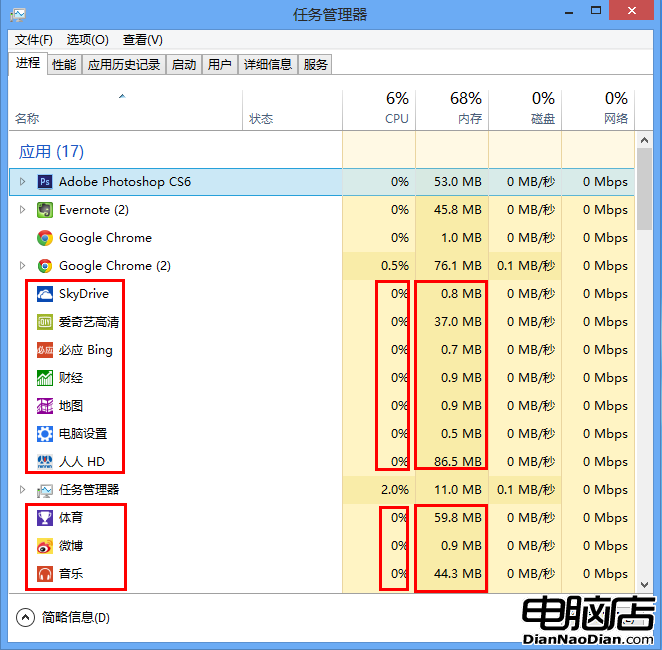
(雖然 Metro 應用程序在內存中,但它們實質上處於掛起睡眠狀態)
可以看到所有 Metro 應用的 CPU 使用率均為零,這說明 Win 8 中 Metro 應用采用的也是類似 Windows Phone 上的墓碑程序(tombstone)機制,即離開 Metro 應用頁面後此程序將被操作系統終止,但程序當前的狀態和數據會被保存到墓碑中,當下次切換回該應用後可以通過墓碑來恢復到之前的顯示狀態,在用戶看起來像是一直在運行著一樣。當然有系統潔癖的用戶可以選擇點擊“結束任務”來徹底殺死這個裝死的“知更鳥”。
另外就是在“應用歷史記錄” 標簽下可以看到 Metro 應用的資源使用情況匯總記錄,如 CPU 的使用時間、流量消耗及磁貼更新消耗的流量等信息,也可以刪除這些應用的使用情況數據重新開始計算。消耗量大的也有明顯的顏色顯示,如下圖。
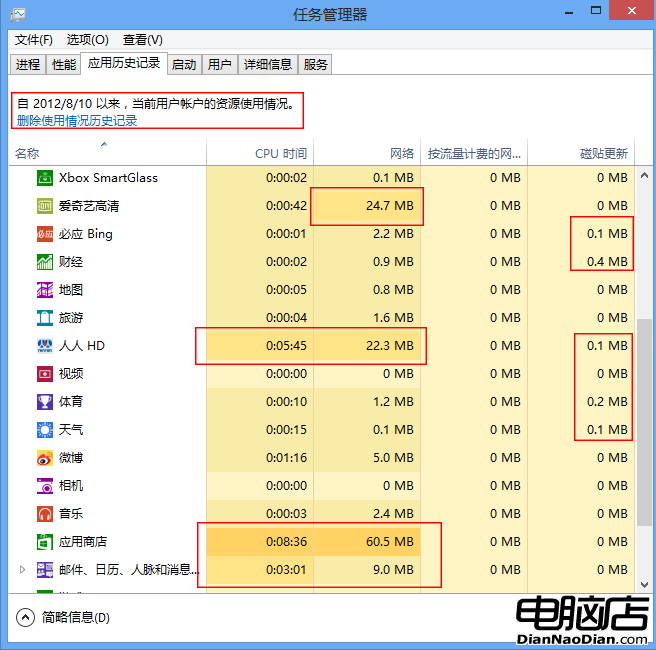
3. 聯機搜索
除了新命名外,為增加進程可辨別度及對用戶友好度,新版任務管理器增加了聯機搜索功能。看到你不認識的,沒見過的應用、進程名字右鍵選擇聯機搜索,會自動打開默認浏覽器搜索“當前進程名.exe”以查看更多詳細和相關信息,幫助你確定某個後台進程是否有用,不然不小心殺錯了是會藍屏的。
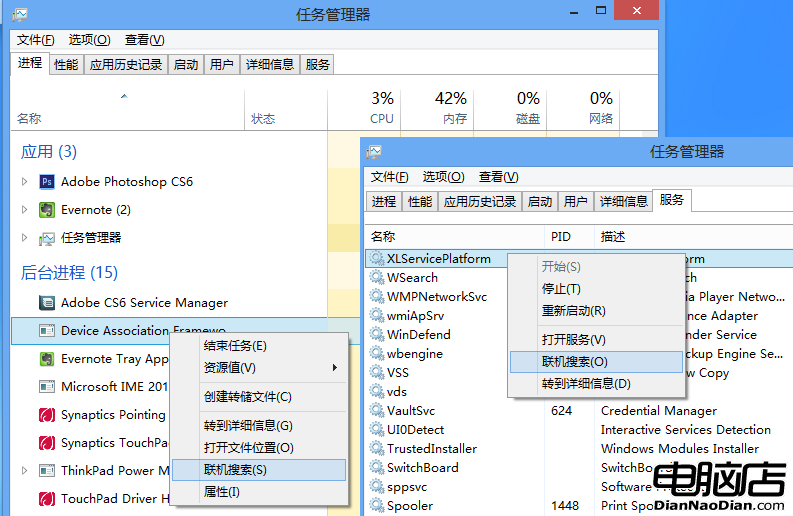
4. 啟動項管理
在新版任務管理器除了上面所說的更改顯示界面、增加新功能外,還將啟動項管理功能內置到了“啟動”標簽下,在這裡你可以通過右鍵設置顯示出來的進程是否開機啟動。
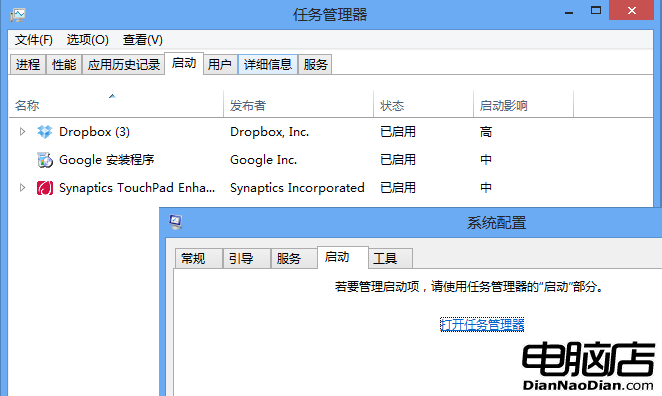
注:其實微軟是將該功能從“系統配置”中乾坤大挪移到了這裡,你再打開熟悉的“系統配置”後發現它已經不在那裡了,還注明請移步任務管理器。
結語:和之前我們介紹的文件管理器一樣,按照微軟官方的說法,新版任務管理器的每一個設計改動都建立在大量用戶數據基礎上,可以看出這種基於數據的用戶體驗主導設計的優勢所在。但需要注意的是“真正的突破性創新根植於少數尖端用戶,定量的統計無法完全取代定性的洞察”的。